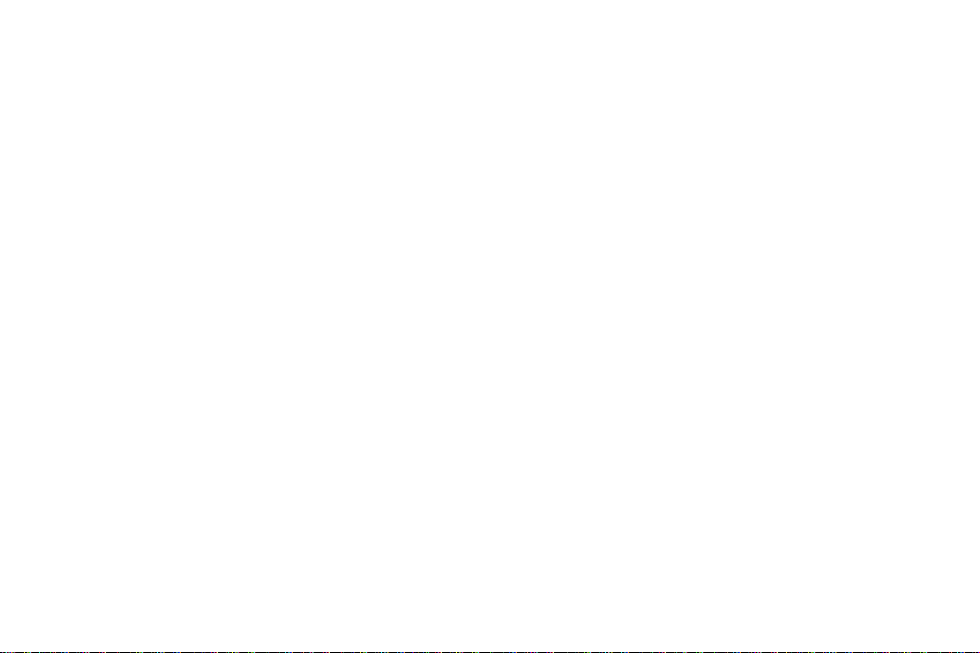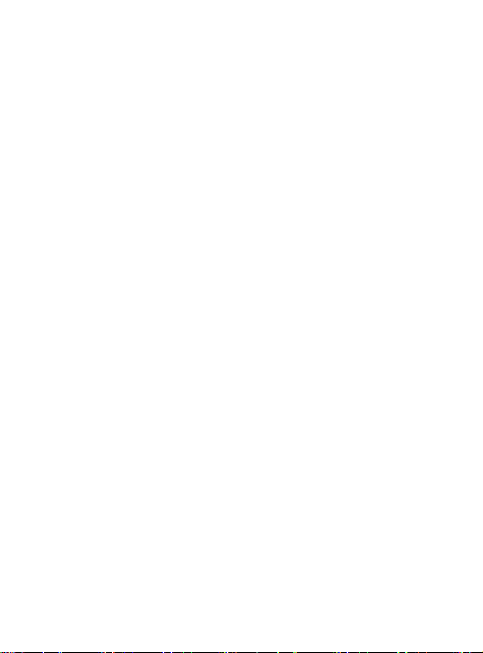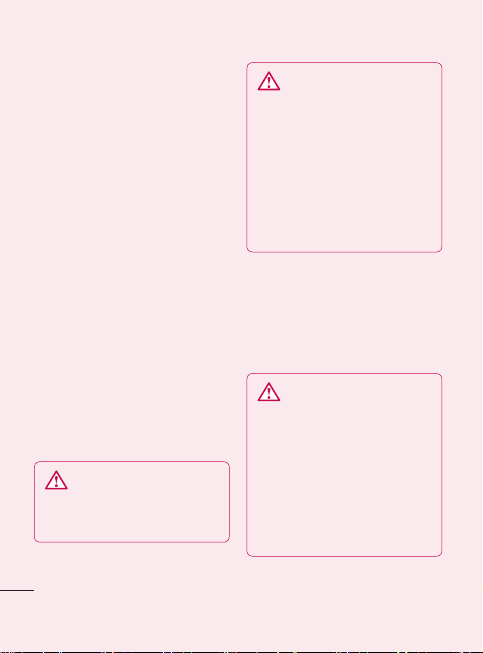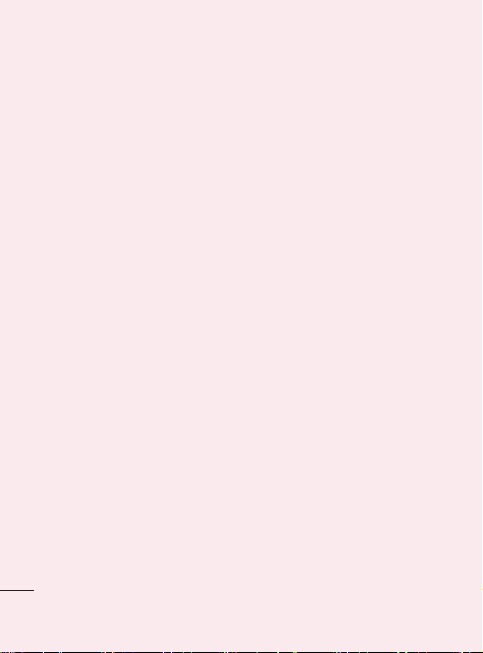8
通过 microSD 存储卡安装 通过 microSD 存储卡安装
LG PC 套件LG PC 套件
将 micro SD 存储卡插
入手机。 (存储卡可能
已插入手机。)
连接 USB 数据线之前,
请确保手机已启用
仅批仅批
量存储量存储
模式。 (在应
用程序菜单上选择
设置 设置
> 存储> 存储 (对于 Android (对于 Android
2.2 版本, SD 卡和手机2.2 版本, SD 卡和手机
内),然后选择USB连接模内),然后选择USB连接模
式是唯一的大容量存储选式是唯一的大容量存储选
框。)框。)
使用 USB 数据线将手机
连接到 PC。
• 在状态栏中,拖动
USB 图标。
• 选择 USB 已连接和
安装。
• 您可以在 PC 中查看
批量储存内容,然后
传输文件。
• 将批量存储上
的“LGPCSuiteIV”文
件夹复制到 PC。
1
2
3
4
5
• 运行 PC 上
的“LGInstaller.
exe”文件,然后按说
明执行操作。
* LG PCSuite IV 安装完成后,
禁用
仅批量存储仅批量存储
模式以运行 LG
PCSuite IV。
备注:备注:
请不要移除或删除存储
卡上安装的任何其他程序文件,
否则可能损坏手机上预安装的应
用程序。
10. 10.
通过 USB 将手机连接通过 USB 将手机连接
到计算机到计算机
备注:备注:
要通过 USB 数据线同步
手机与 PC,您需要在 PC 上安
装 LG PC 套件程序。 您可以从
LG 网站 (www.lg.com) 下载此程
序。转到 http://www.lg.com,
选择您所在区域、国家和语言。
有关详情,请访问 LG 网站。 PC
套件包含在散装 SD 卡。 您只可
以将它复制到 PC。
LG-P500 不支持:LG-P500 不支持:
- 通过蓝牙连接 PC
- LG Air Sync(Web
Sync、右键单击)
安
后
提
指
安装
当
行
通
卡
器
复
可
制
1
2
3
11. 使用数据连接时的解
锁屏幕
备注:
提示!
重要注意事项重要注意事项